Aktualisiert July 2024 : Beenden Sie diese Fehlermeldungen und beschleunigen Sie Ihr Computersystem mit unserem Optimierungstool. Laden Sie es über diesen Link hier herunter.
- Laden Sie das Reparaturprogramm hier herunter und installieren Sie es.
- Lassen Sie es Ihren Computer scannen.
- Das Tool wird dann Ihren Computer reparieren.
Mit Windows Vista wurde eine neue Gruppenrichtlinie eingeführt: Benutzerprofile löschen, die älter als eine bestimmte Anzahl von Tagen beim Neustart des Systems sind.
Diese Richtlinieneinstellung ermöglicht es einem Administrator, Benutzerprofile beim Neustart des Systems automatisch zu löschen, die nicht innerhalb einer bestimmten Anzahl von Tagen nach dem Zugriff auf ein bestimmtes Benutzerprofil verwendet wurden. Möglicherweise müssen Sie dies tun, wenn Sie in einer Umgebung arbeiten, in der es viele Benutzer gibt, die kommen, ein Benutzerprofil erstellen, das System für eine Weile benutzen und weggehen – wie zum Beispiel eine akademische Einrichtung oder ein Arbeitsplatz – und Sie möchten nicht, dass unbenutzte Benutzerprofile Ihr System verstopfen.
Benutzerprofile löschen, die älter als eine bestimmte Anzahl von Tagen beim Neustart des Systems sind
Wir empfehlen die Verwendung dieses Tools bei verschiedenen PC-Problemen.
Dieses Tool behebt häufige Computerfehler, schützt Sie vor Dateiverlust, Malware, Hardwareausfällen und optimiert Ihren PC für maximale Leistung. Beheben Sie PC-Probleme schnell und verhindern Sie, dass andere mit dieser Software arbeiten:
- Download dieses PC-Reparatur-Tool .
- Klicken Sie auf Scan starten, um Windows-Probleme zu finden, die PC-Probleme verursachen könnten.
- Klicken Sie auf Alle reparieren, um alle Probleme zu beheben.
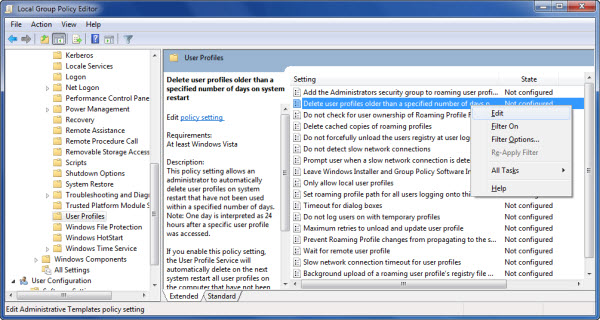
Um diese Einstellung zu konfigurieren, geben Sie gpedit.msc in die Startsuche ein und drücken Sie Enter, um den Gruppenrichtlinien-Editor zu öffnen. Erweitern Sie anschließend unter Computerkonfiguration die Option Administrative Vorlagen > System > Benutzerprofile.
Doppelklicken Sie nun im rechten Detailbereich auf navigieren Sie zu Benutzerprofile löschen, die beim Neustart des Systems älter als eine bestimmte Anzahl von Tagen sind, um die Konfigurationsbox zu öffnen.
Wenn Sie diese Richtlinieneinstellung aktivieren, löscht der Benutzerprofildienst beim nächsten Systemneustart automatisch alle Benutzerprofile auf dem Computer, die nicht innerhalb der angegebenen Anzahl von Tagen verwendet wurden.
Wenn Sie diese Richtlinieneinstellung deaktivieren oder nicht konfigurieren, werden beim nächsten Neustart des Systems keine Profile automatisch gelöscht.
Es gab Berichte, dass aufgrund eines Fehlers im Benutzerprofildienst alle Benutzerprofile auch unerwartet gelöscht werden konnten, nachdem Sie die Einstellung Benutzerprofile löschen, die älter als eine bestimmte Anzahl von Tagen beim Neustart der Gruppenrichtlinie auf einem Windows Vista-basierten Computer waren. Vielleicht möchten Sie auf Nummer sicher gehen und sehen, ob Sie diesen Hotfix bei KB945122 anwenden müssen. Wenn Sie das neueste Vista Service Pack installiert haben, brauchen Sie sich natürlich keine Sorgen zu machen.
EMPFOHLEN: Klicken Sie hier, um Windows-Fehler zu beheben und die Systemleistung zu optimieren
